パスコード自体をサクッと変更することが出来る様になる『Change Password Anywhere』のご紹介。
通常パスコード自体を変更したい時は設定アプリから項目をいくつかタップしていかなければなりません。
ですがChange Password Anywhereを使うと、Activatorジェスチャーを使ってサクッと変更するための画面を呼び出すことが出来る様になります。
また、私がなるほど!と思った部分はパスコードの変更ではありません。
Change Password Anywhereをパスコードを使用していない状態で呼び出し、パスコードを設定してあげると、なんとパスコードロックをオンにしてくれるのです!たぶんこっちの機能の方が利用価値があるのではないかと思います。
これで急にパスコードを掛けたいなと思ったときでもサクッとオンにすることが出来ますね。
詳細情報
Change Password Anywhere
インストール
Cydiaより通常通りインストールしてください。
Searchタブより「Change Password」と検索すると出てきます。
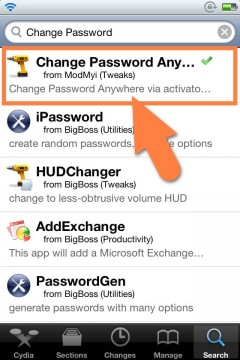
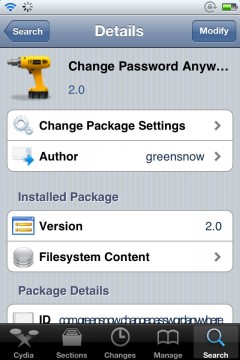
より詳しいインストール方法は下記記事をご覧ください。
【Cydia の 使い方! ~全部解説~ [JBApp]】
アプリ紹介
設定しておいたActivatorジェスチャーを実行するとパスコードの変更が出来る画面を呼び出してくれます。
すでに現在パスコードを使用したロックを行っている場合は現在のパスコード要求が行われます。
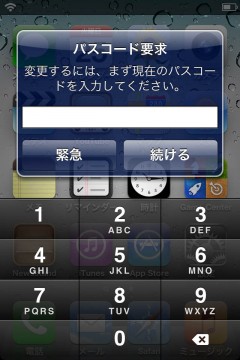
続いて新しいパスコードを入力&確認が行われ、これだけで新しいパスコードへ変更することが出来てしまいます!
また、先に設定アプリのパスコード項目から「簡単なパスコード」をオフにしておけばアルファベットでのパスコードも使うことが出来る様になっています。
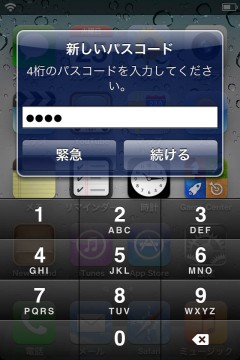
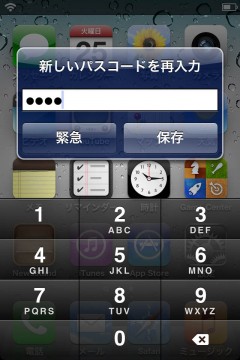
ちなみに、ちょっと便利なこと!!
それはパスコードでのロックを無効にしている状態で今回のChange Password Anywhereを使いパスコードを設定してあげると、それだけでパスコードロックが有効となり、パスコード入力をしなければロック解除が出来ない状態となります。
パスコードをどこからでも変更という事に関してはあまり必要性を感じないかもしれないのですが、こっちのどこからでもオンに出来るというのは便利ではないでしょうか!?(本当はオフも出来ると良いのですが、それは無理なようですね・・・)
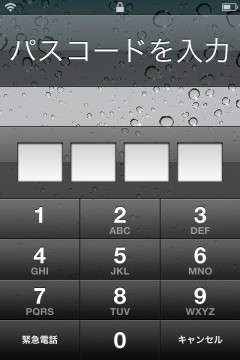
設定方法
Activatorジェスチャーに割り当てていきます。
方法は通常通りActivatorへ割り当てます。
設定アプリ内にある『Activator』項目から好きなジェスチャーを選択して、『Change Password Anywhere』を割り当ててください。

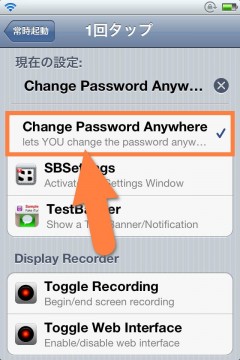

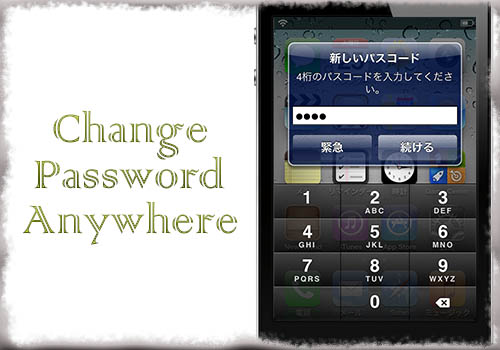
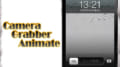
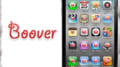
コメント